
Ta programska oprema bo zagotovila, da bodo vaši gonilniki delovali in vas tako varovala pred pogostimi napakami računalnika in okvaro strojne opreme. Preverite vse svoje voznike zdaj v treh preprostih korakih:
- Prenesite DriverFix (preverjena datoteka za prenos).
- Kliknite Zaženite optično branje najti vse problematične gonilnike.
- Kliknite Posodobi gonilnike da dobite nove različice in se izognete sistemskim okvaram.
- DriverFix je prenesel 0 bralci ta mesec.
.Net Framework je programska oprema, ki jo je razvil Microsoft in ponuja potrebne komponente za zagon aplikacij v računalniku z operacijskim sistemom Windows. Vendar se lahko včasih pri namestitvi .Net Framework soočajo s težavami. Uporabniki so poročali, da so naleteli na težavo, ki blokira namestitev .Net Framework 3.5 v njihov računalnik.
En uporabnik razložil težavo temeljito.
Zdravo,
Danes sem namestil igro, ki poganja .NET Framework 3.5. Torej, po namestitvi igre mi je odprl namestitveni program .NET in nato rekel [Znova zaženi zdaj] [Znova zaženi pozneje] sem kliknil na [Znova zaženi zdaj].
Po ponovnem zagonu računalnika je zahteval ponovno namestitev.
šel sem Windows + R: appwiz.cpl in je bil onemogočen, poskušal sem namestiti s spletnega mesta, še vedno isti. Pri namestitvi iz vrstice cmd je pisalo, da je napaka 50
Težavo odpravite tako, da sledite spodnjim navodilom.
Kako naj dobim .NET Framework 3.5 za delo v sistemu Windows 10?
1. Omogoči .Net Framework
- Pritisnite tipko Windows + R, da odprete Zaženi.
- Tip nadzor in pritisnite OK, da odprete nadzorno ploščo.
- Kliknite na Programi> Programi in funkcije.
- V levem podoknu kliknite Vklopite ali izklopite funkcije sistema Windows.
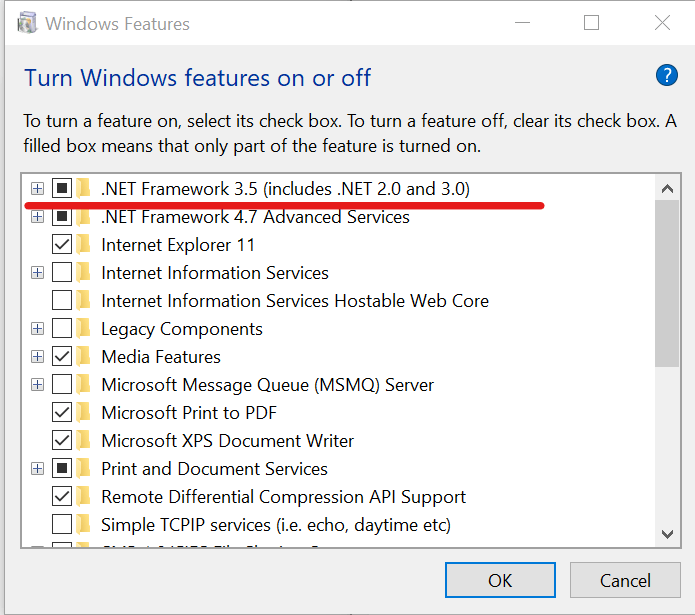
- V oknu funkcije sistema Windows potrdite .NET Framework 3.5.
- Kliknite v redu da shranite spremembe.
- Zaprite nadzorno ploščo in poskusite namestiti .NET Framework 3.5 in preverite morebitne izboljšave.
- Če je bila storitev že preverjena, počistite .NET Framework 3.5 in jo znova preverite. Poskusite znova zagnati namestitveni program in preverite morebitne izboljšave.
Zdaj prenesite NET Framework 3.5 iz uradnega vira in se izognite težavam z namestitvijo.
2. Zaženite orodje za preverjanje namestitve .NET Framework
- Pojdite na Uporabniški priročnik za orodje za preverjanje namestitvenega orodja Microsoft .NET Framework strani.
- Prenesite orodje za preverjanje namestitve .NET Framework z druge povezave.
- Izvlecite datoteko zip Netfx-setupverifier-view.
- Odprite izvlečeno mapo in zaženite netfx_setupverifier.exe.
- Ko ste pozvani, da potrdite, kliknite Da.
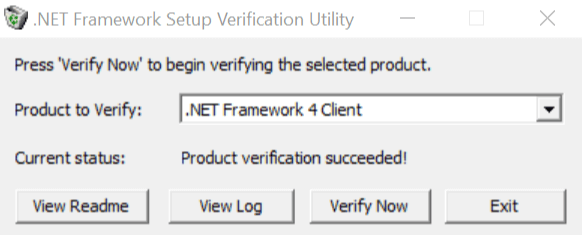
- Kliknite Da še enkrat, da se strinjate s pogoji.
- V Pripomoček za preverjanje namestitve .NET Framework kliknite gumb Preveri zdaj.
- Če vse deluje pravilno, mora trenutno stanje prikazati »Preverjanje izdelka uspešno«.
- Če se prikaže napaka, sledite naslednjim korakom.
- Prenesite orodje za popravilo Microsoft .NET Framework, tukaj.
- Kliknite gumb za prenos in izberite Netfxrepair.tool.exe in kliknite Naslednji.
- Zaženite Datoteka NetfxREapirTool.exe.
- Izberite polje s pogoji in kliknite Naslednji.
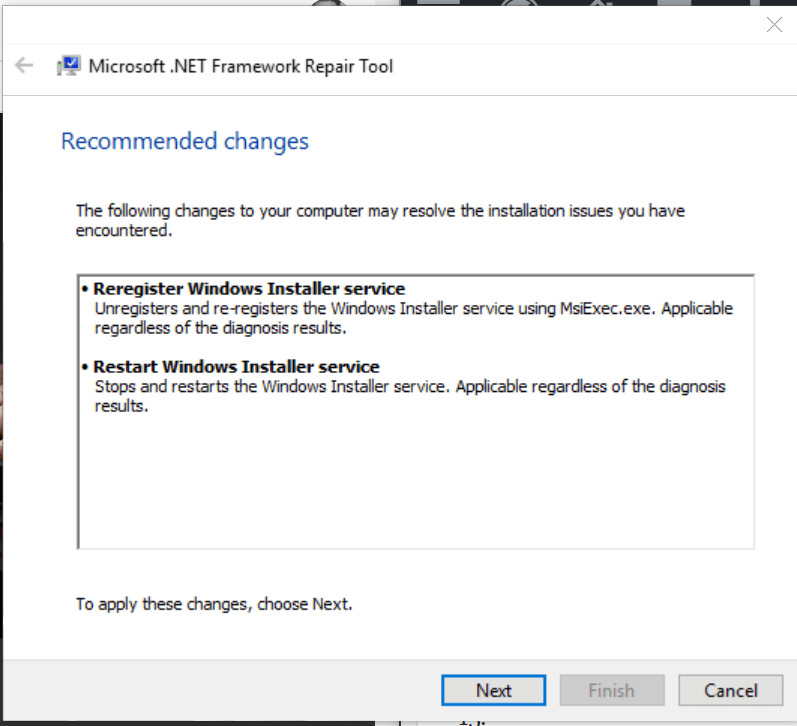
- Orodje bo skeniralo vaš sistem glede morebitnih napak in priporočilo nabor rešitev.
- Kliknite na Naslednji nadaljevati.
- Orodje za popravilo bo uporabilo popravke in prikazalo okno Changes complete.
- Odprite okno orodja za popravilo in poskusite znova namestiti .NET Framework.
- Če težava ni odpravljena, se vrnite na orodje za popravilo in kliknite Naslednji.
- Kliknite Končaj da zaprete okno.
POVEZANE ZGODBE, KI SO VAM Všeč:
- Windows 10 Redstone 5 prinaša novo ogrodje Net Adapter Framework
- Napaka COMException v .NET Framework se odpravi z najnovejšimi posodobitvami za popravke v torek
- Naučite se programirati tako prek spleta kot tudi brez povezave s temi programskimi orodji


